Tipp: Verwenden der Leseansicht unter Edge in Windows 10 (Mobile)
Geschrieben von Andreas Erle (25.03.2016 11:00 CET)
"Das Internet" hat über die Jahre eine ganz eigene Dynamik genommen. Was früher noch recht elitär und spartanisch war, ist lange schon vom Inhalt und der Präsentation her explodiert: Eie Vielzahl von Artikeln buhlen um die Aufmerksamkeit des Lesers, und weil die Kommerzialisierung nicht wirklich funktionalisiert, muss halt Werbung her. Der eigentlich gesuchte Inhalt verbirgt sich in einem Brei von Bannern, Filmchen und Fenstern und macht das Lesen oft zur Qual. Microsoft Edge hat als Linderung die Leseansicht mit an Bord, die wowohl auf dem Desktop als auch auf dem mobilen Gerät existiert.
Wird eine Seite in Edge geladen, die in die Leseansicht überführbar ist (dazu muss "der Artikel" im Wust der angezeigten Informationen für Edge herauszufiltern sein), dann wird unten rechts in der Adressleiste ein kleines Buch (das sonst "blass" ist) in kräftigen Farben angezeigt:
Durch ein Tippen auf dieses Symbol nimmt Microsoft Edge die Seite auseinander und seziert Stück für Stück, welche Elemente nun wirklich zum Artikel gehören. Dieser wird in seiner bereinigten (und damit deutlich lesbareren Form) dann nach einem kurzen Moment Wartezeit angezeigt:
Neben der Bereinigung um Banner und andere Werbemittel werden auch die Schrift und die Farben entsprechend aufbereitet. Diese Veränderungen sind durch den Anwender konfigurierbar. In den Einstellungen von Edge können über die drei Punkte unten rechts, dann "Einstellungen" der Stil und die Schriftgrösse in der Leseansicht ausgewählt werden. Hier macht es Sinn, ein wenig mit den Einstellungen herumzuprobieren, denn diese sind sowohl vom Geschmack des Anwenders als auch der Größe des Bildschirms des Geräts abhängig.
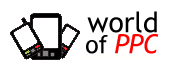
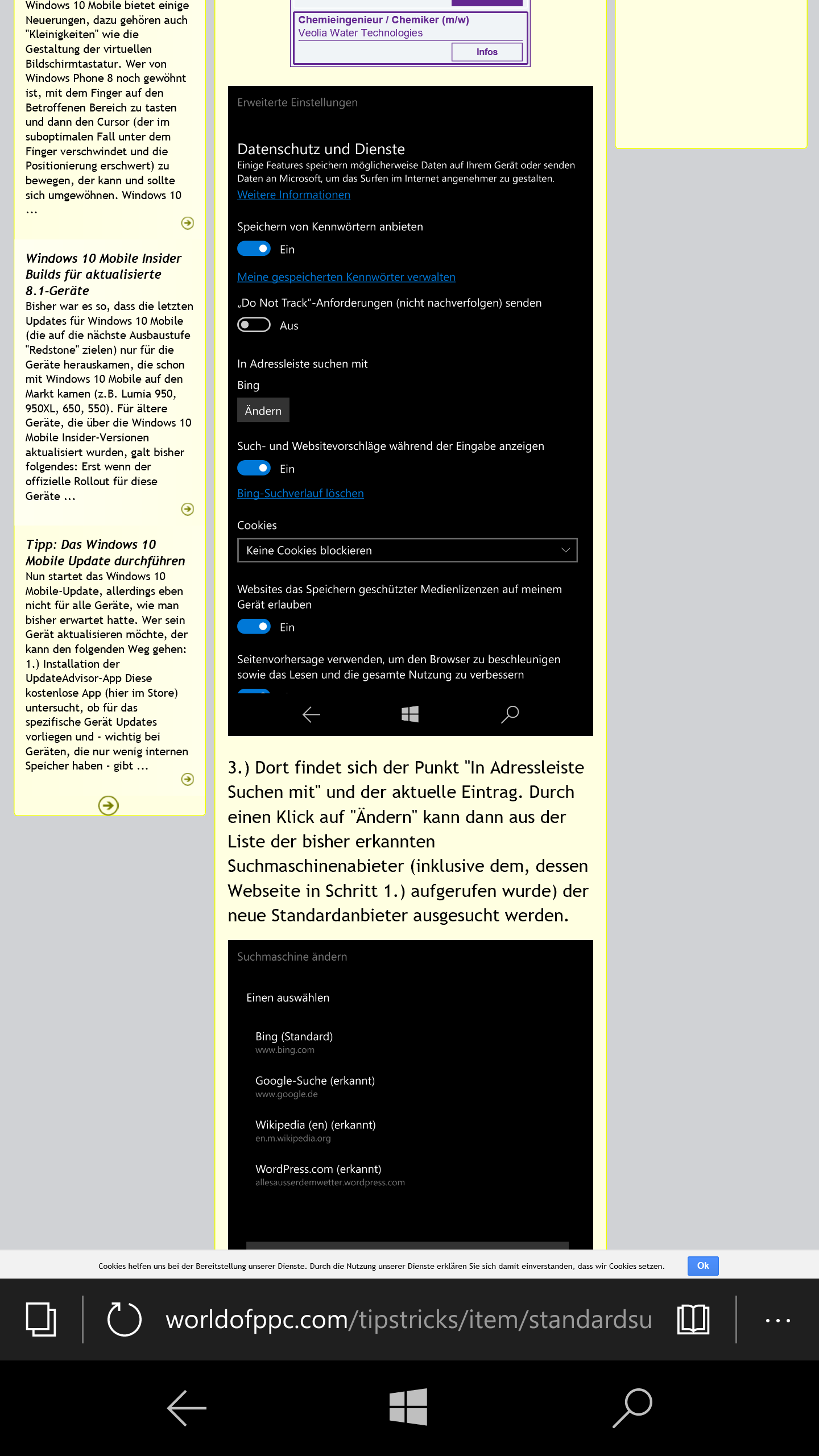
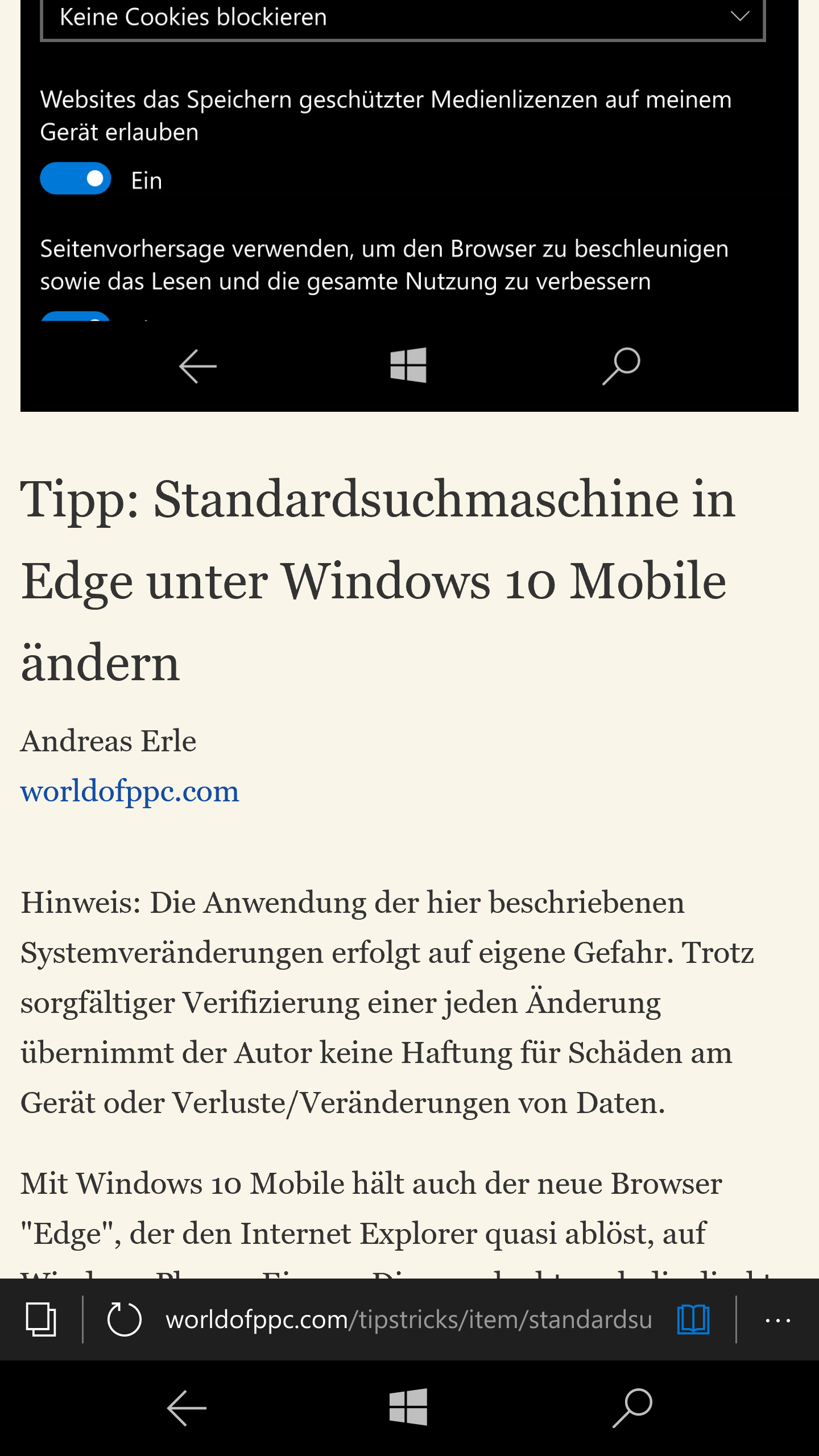
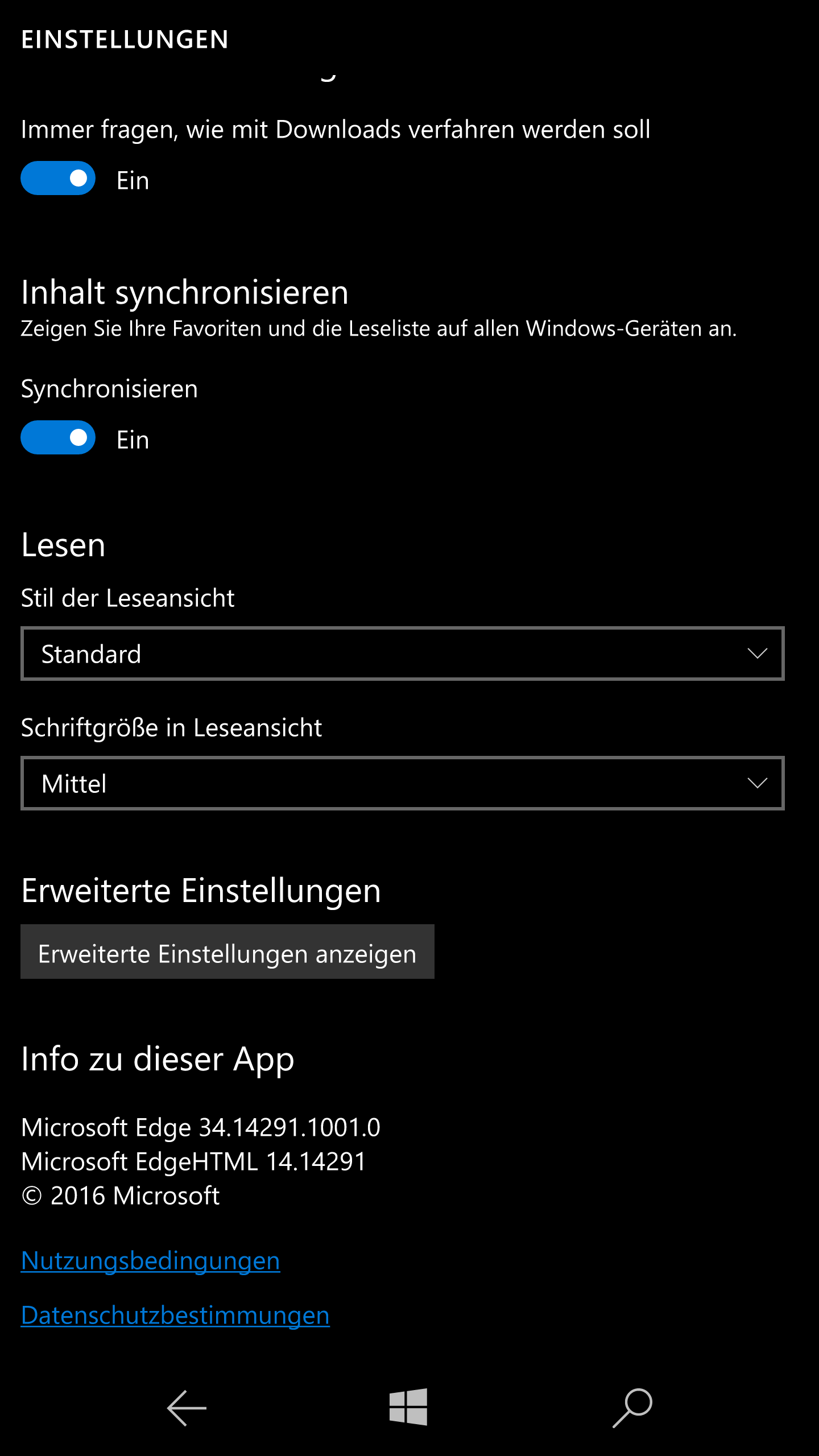

 Blog
Blog








































